パレットバージョンの書式設定ツールバーを使うと,WorkingとPresentationの両モードで,プレゼンテーションにスタイルの変更を加えることができる.
Slideshow Workingモード
スタイルパレットを開く
プレゼンテーションノートブックのツールバーが見えている場合には,「その他」メニュー(![]() )から 「スタイルパレット」を選んで,ツールバーから「スタイル」パレットを開く:
)から 「スタイルパレット」を選んで,ツールバーから「スタイル」パレットを開く:
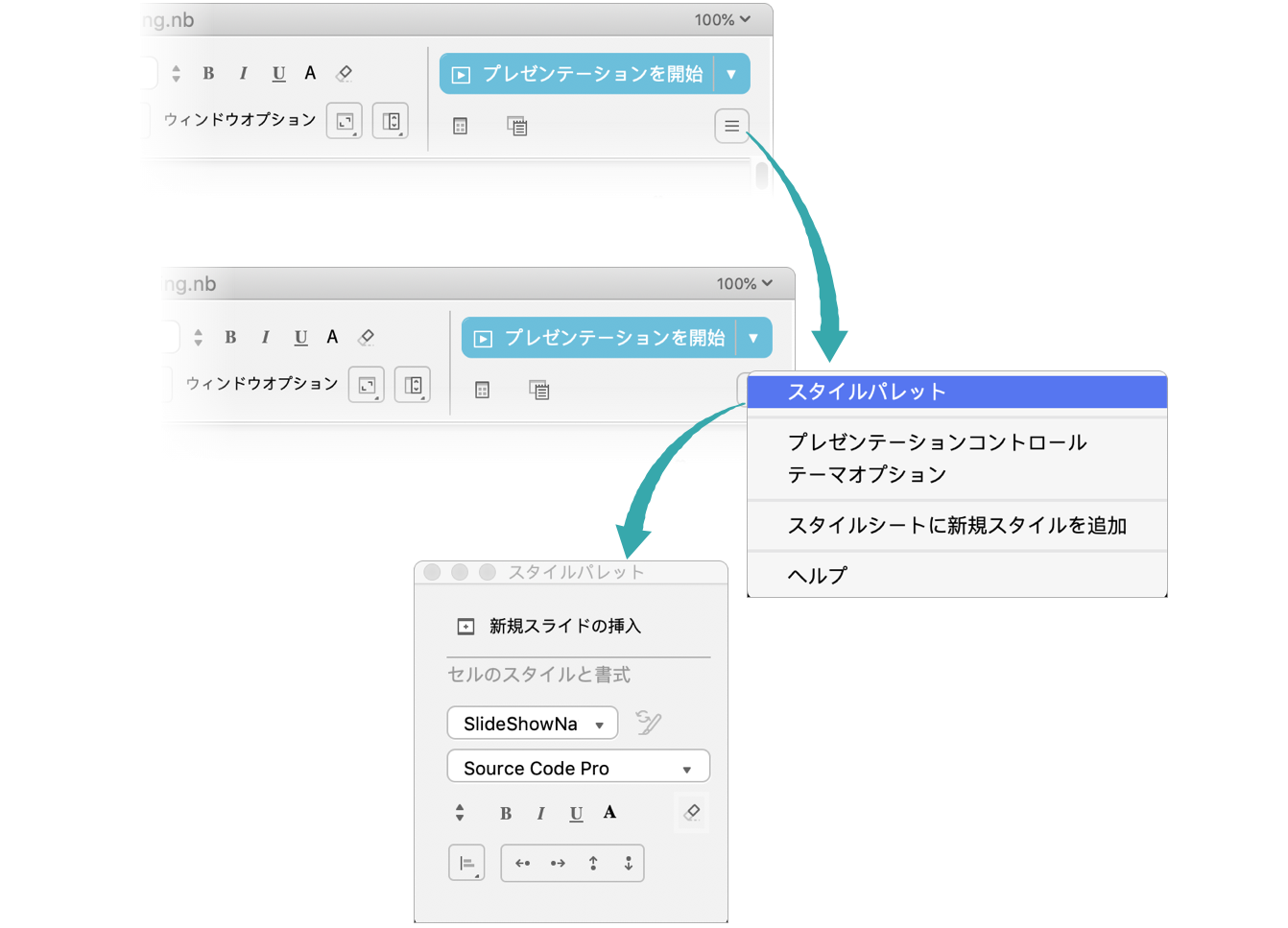
スタイルパレットを使う
セルの全体または部分を選択し,「スタイル」パレットのコントールを使ってそのスタイルを変更する:
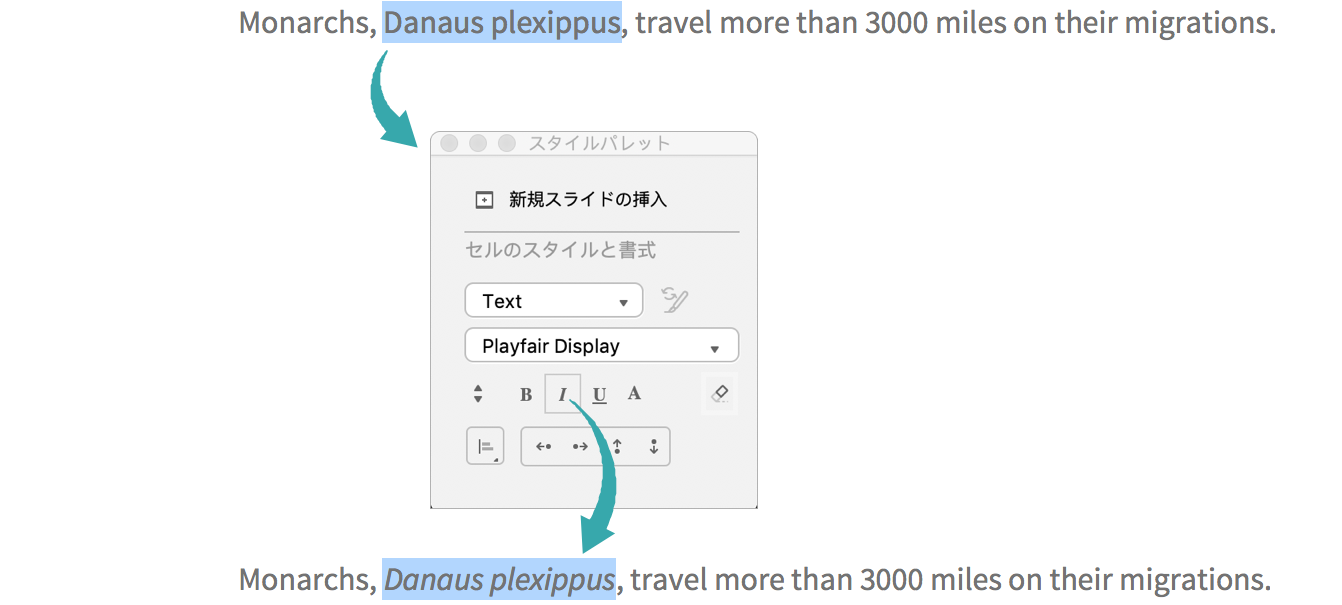
Slideshow Presentationモード
スタイルパレットを開く
プレゼンテーションの右上端にあるメニュー(![]() )から「スタイルパレット」を選択し,「スタイル」パレットを開く:
)から「スタイルパレット」を選択し,「スタイル」パレットを開く:
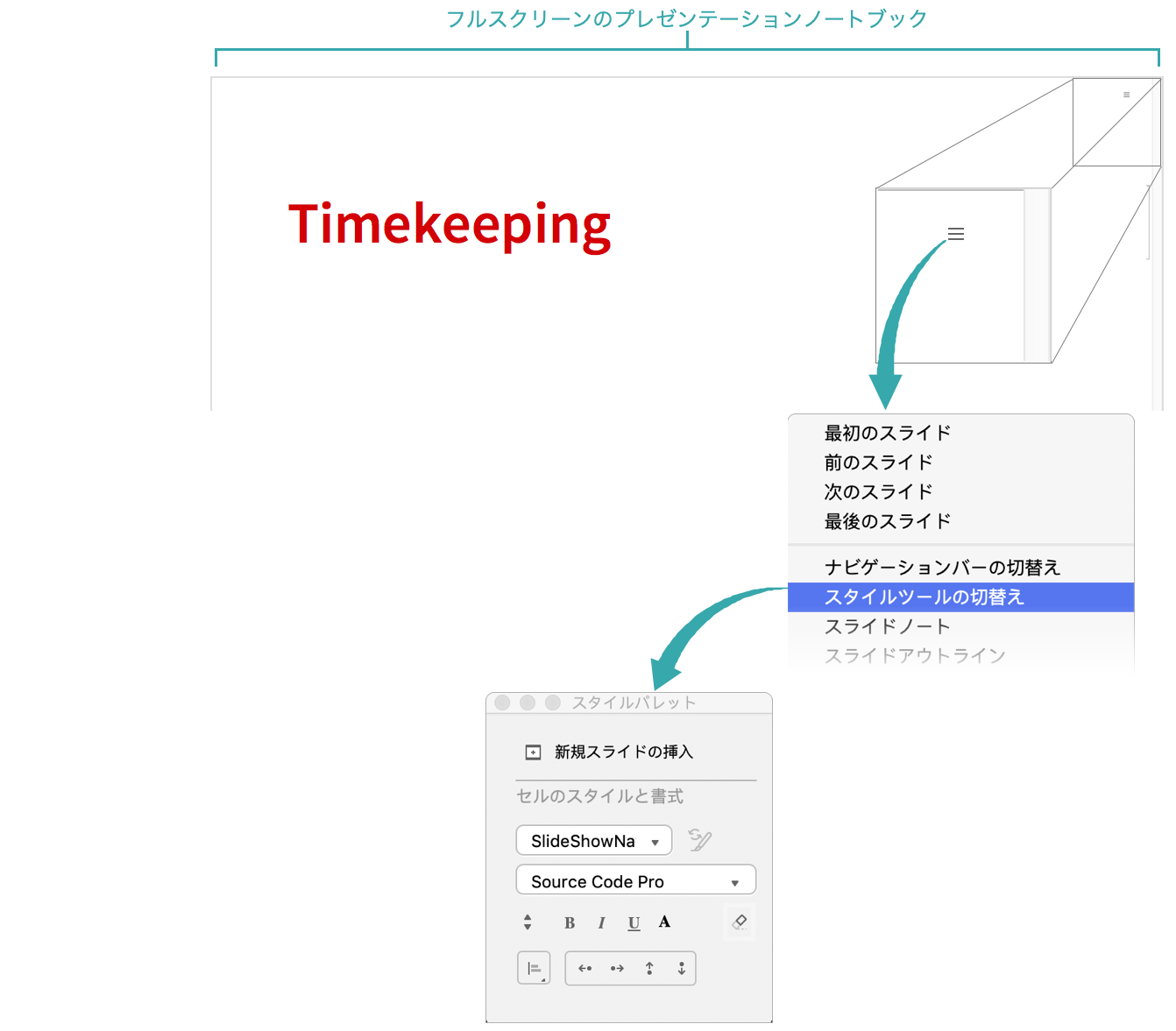
スタイルパレットを使う
セルの全体または部分を選択し,「スタイル」パレットのコントールを使ってそのスタイルを変更する:
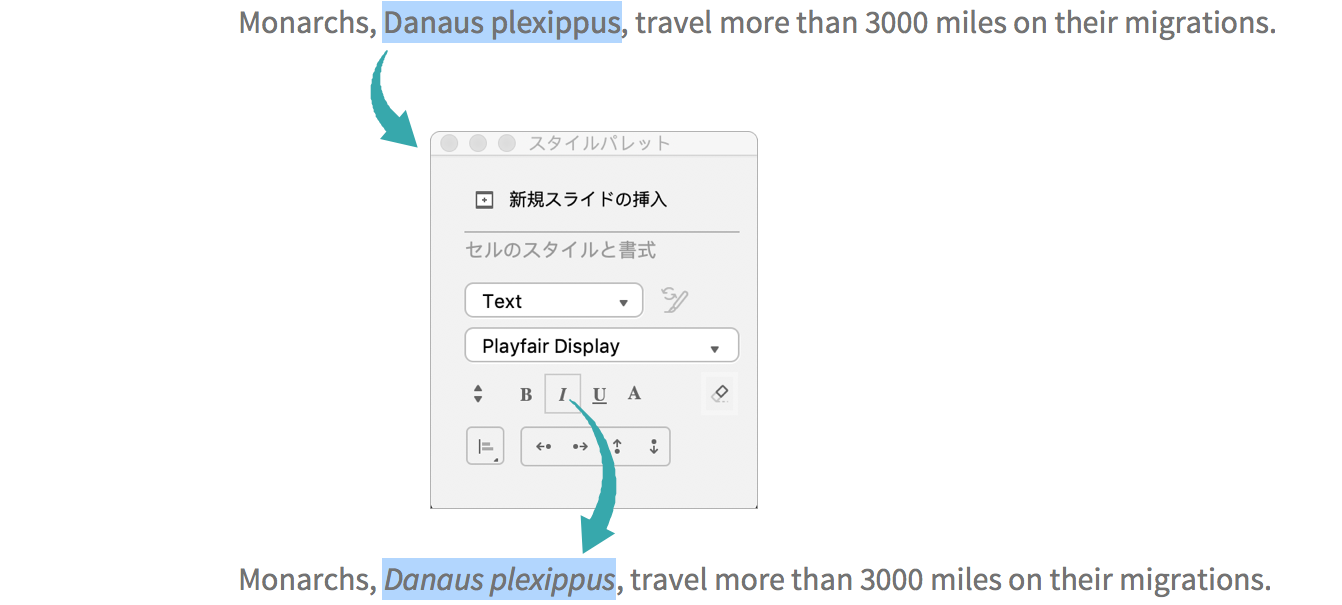
注釈
「スタイル」パレットは,Slideshow Workingモードでの書式設定ツールバーのパレットバージョンである.